Veidi, kā izveidot GIF no videoklipa datorā vai tālrunī

- 1285
- 86
- Charles Emard
Laiki jau sen ir pagājuši, kad GIF faili tika izmantoti galvenokārt, lai izveidotu animācijas pogas. Mūsdienās GIF mākslu var saukt par pilnīgi neatkarīgu datoru veidu, un animētus attēlus var atrast visur. Šāds video, kas ilgst dažas sekundes, ļauj izveidot neaizmirstamu videoklipu. Tiesa, bez skaņas - šī ir šī formāta iezīme. Un kas vēl ir svarīgi: šādus GIF var radīt patstāvīgi, nebūdams guru datorgrafikas jomā. Šodien mēs jums pateiksim, kā to izdarīt uz jebkuras platformas.

Kā iegūt GIF no videoklipa, izmantojot darbvirsmas datoru
Mūsdienās viedtālruņi ir gandrīz visi krievi, kuri zina, kā rīkoties ar šo paņēmienu, bet lielākajā daļā ģimeņu ir pilnvērtīgs dators - strādāt un izklaidēties, joprojām ir daudz ērtāk.
GIF radīšana no videoklipa ir patiešām aizraujoša mācība, un pats galvenais - nav sarežģīts. Šiem mērķiem tiek izmantotas īpašas programmas. Lielākajā daļā gadījumu tie ir mazi, un funkcionalitātes ziņā un tuvumā tie nest. Bet to nav iespējams nosaukt par trūkumu: viņi ļoti labi tiek galā ar savu uzdevumu. Pārsteidzošs piemērs ir Movavi video pārveidotājs, ar kuru labas kvalitātes animāciju var veikt burtiski dažu minūšu laikā.
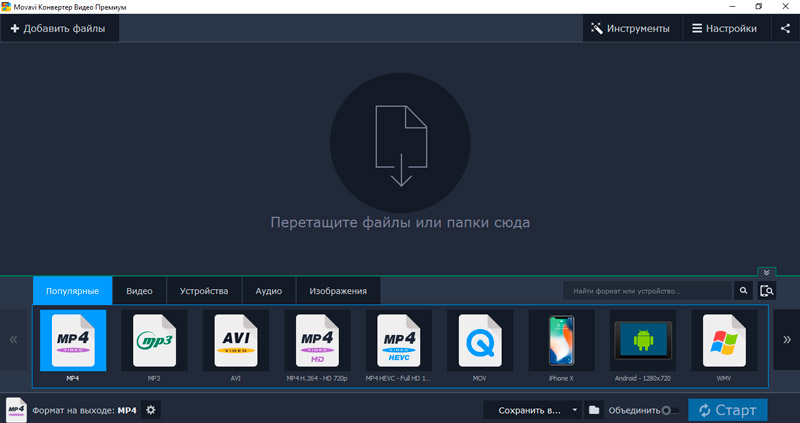
Lejupielādējiet programmu C no oficiālās vietnes, instalējiet un palaižot.
Turpmākas darbības:
- Noklikšķiniet uz cilnes "Pievienot failus", kas atrodas redaktora augšējā labajā stūrī;
- Atlasiet izvēlnes vienumu “Pievienot video”, atlasiet donora failu, lai izveidotu animētu video. Paketes pārveidošanas funkcijas klātbūtnes dēļ ir iespējams izmantot vairākus videoklipus;
- Lai sāktu iegūt GIF no videoklipa, noklikšķiniet uz pogas "Rediģēt", kas atrodas pa labi no ielādētā video faila;
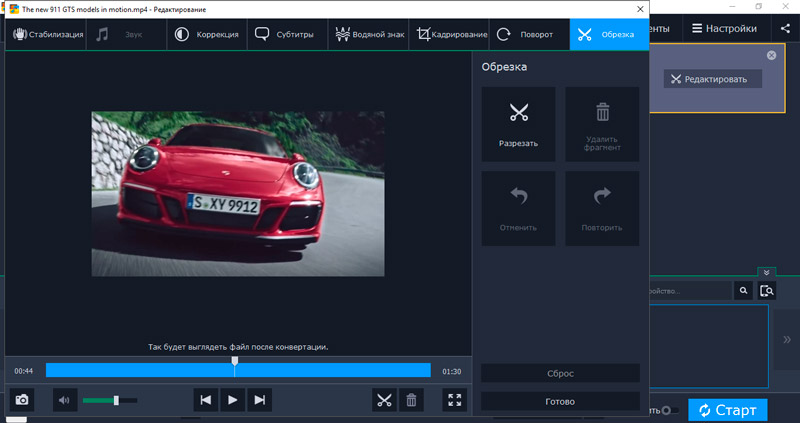
- Būs slīdnis, kas jāinstalē sākuma stāvoklī;
- Ja vēlaties pārveidot lineāru fragmentu, noklikšķiniet uz šķēru piktogrammas - šajā gadījumā varat atzīmēt fragmenta robežas, kas mums nav vajadzīgas, nosūtiet to uz grozu, nospiežot atbilstošo pogu;
- Mēs varam atstāt tikai tos fragmentus, kas tiks izmantoti, lai izveidotu GIF. Noklikšķiniet uz pogas “Gatavs”;
- Tagad apakšējā izvēlnes blokā atlasiet cilni “Attēls”, norādiet GIF formātu un iepriekš saglabātu iepriekš iestatītu, norādiet tā lielumu;
- Tagad mēs norādām, ka mape saglabā video GIF formātā (pēc noklusējuma rezultāti tiks saglabāti Movavi bibliotēkas katalogā);
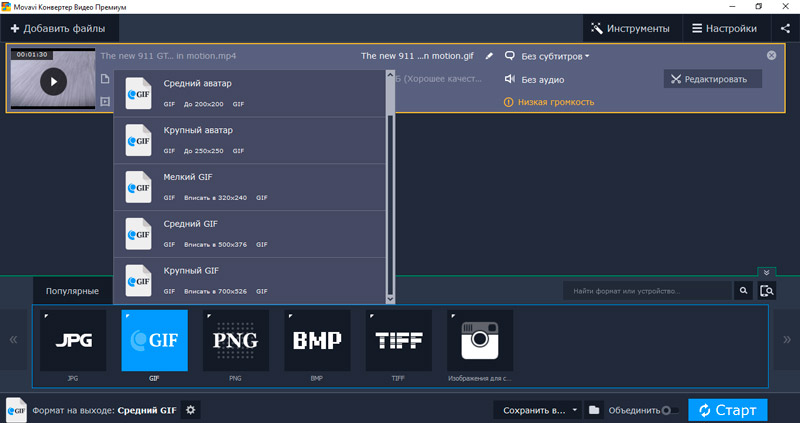
- Noklikšķiniet uz pogas “Sākt”;
- Pēc dažām sekundēm mēs iegūstam iegūto failu.
Kā redzat, nekas sarežģīts. Galvenā darba daļa ir videoklipa fragmentu izvēle, kurai nav nepieciešama klipkopa kvalifikācija.
Kā iegūt GIF no videoklipa pa tālruni sadaļā Android
Šeit līdzīga pieteikums nonāks glābšanā: Gif mani! Kamera. Tās īpatnība ir iespēja izveidot GIF gan no video faila, gan no attēliem vai fotoattēliem.
Procedūra:
- Lejupielādējiet lietojumprogrammu ar atskaņošanas tirgu, pagaidiet instalāciju, START;
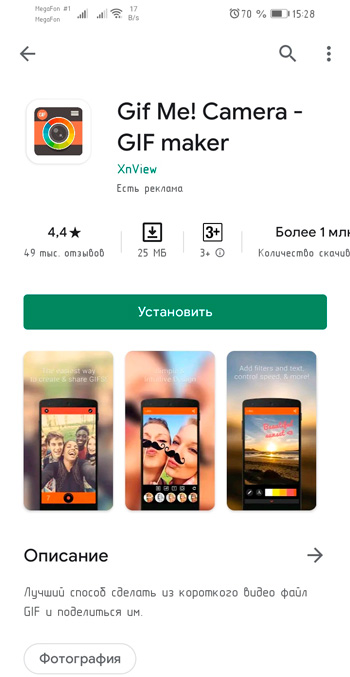
- Galvenajā izvēlnē atlasiet avota failu, noklikšķinot uz pogas Importēt;
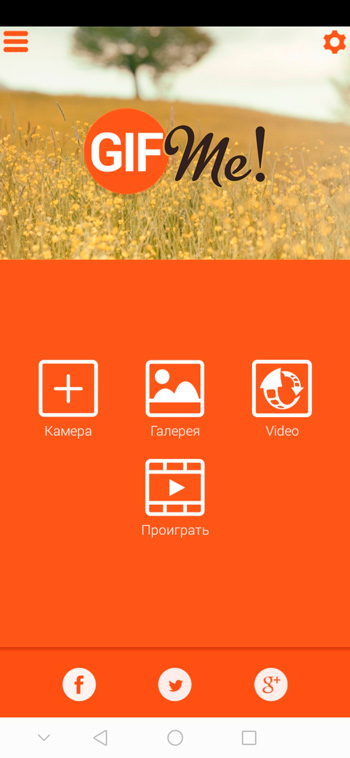
- Varat izmantot citus GIF, videoklipus, kas atrodas viedtālruņa atmiņā, kā arī tikai augšupielādētus videoklipus;
- Pēc tam parādīsies galvenais ekrāns ar ritināšanas un pamata iestatījumu sloksni, ļaujot izveidot animētu video secību;
- Mums ir jāiestata fragmenta sākums un beigas, kas tiks izmantots video pārveidošanai par GIF animāciju;
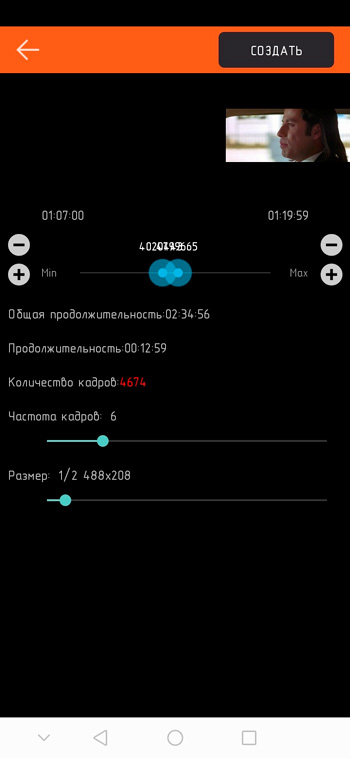
- Parasti šis video ilgst dažas sekundes, pēc tam video tiek atkārtots bezgalīgā ciklā. Tāpēc ir ļoti svarīgi precīzi norādīt fragmenta sākumu un beigas, lai tas izskatās pēc iespējas dabiskāks vai iespaidīgs;
- Ja nepieciešams, jūs varat iestatīt iegūto personāla skaitu, kā arī manipulēt ar video izšķirtspēju un reprodukcijas ātrumu;
- Nav ieteicams ļaunprātīgi izmantot GIF lielumu vai ilgumu, šāds fails tiks ielādēts ilgu laiku un, otrkārt, ēst mobilo trafiku, kas ne vienmēr ir neierobežota;
- Pēc visu iestatījumu izgatavošanas noklikšķiniet uz pogas "Izveidot" un gaidiet GIF failu ģenerēšanas pabeigšanu;
- Tas tiks saglabāts galerijā, kur to var nosūtīt uz konkrētu adresātu (lietojumprogrammu), vienkārši noklikšķinot uz faila.
Šajā piemērā jūs varat pārliecināties, ka viedtālruņa GIF izveidošana no videoklipa nav daudz grūtāka kā personālajā datorā.
Kā padarīt GIF animāciju no videoklipa iPhone
Protams, līdzīgas lietojumprogrammas ir paredzētas Apple platformai. Kā piemēru apsveriet darbplūsmas programmu. Viedtālruņu īpašniekiem ar iOS 11 un vairāk svaigu versiju ir iespēja izveidot animētus failus no ekrāna ierakstīšanas, šāda funkcionalitāte kļūs pieejama pēc aizkara atvēršanas.
Tātad, kā tulkot videoklipu GIF formātā iPhone:
- Mēs ielādējam darbplūsmu no iTunes, sākam lietojumprogrammu;
- Noklikšķiniet uz pogas ar plus attēlu;
- Mēs pārejam uz galeriju, slīdam uz ikonas ikonas;
- Ievadiet GIF meklēšanas joslu un pēc tam noklikšķiniet uz līnijas ar nosaukumu Convert Video uz GIF;
- Tagad jums jānoklikšķina uz cilnes Get Workflow un pēc tam noklikšķiniet uz pogas Atvērt;
- Nodrošiniet lietojumprogrammai piekļuvi avota videoklipiem;
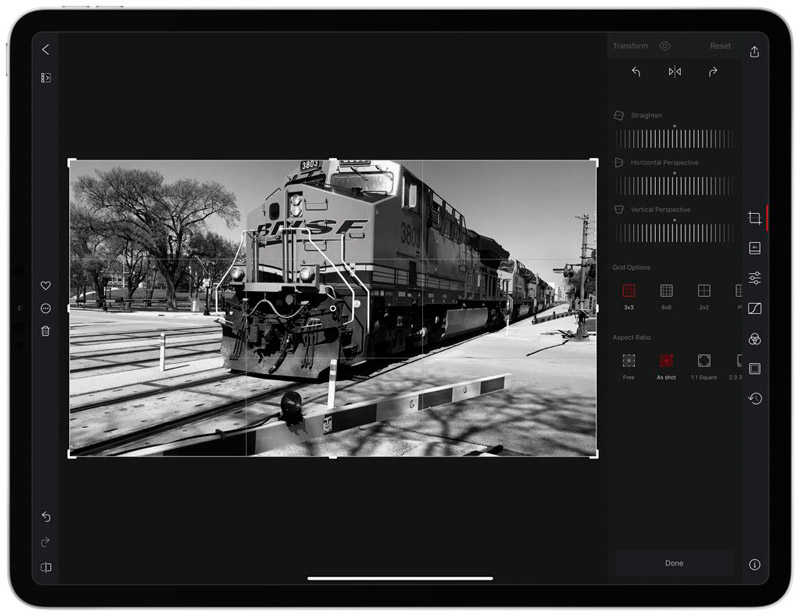
- Mēs atzarojam video secību, norādām videoklipa lielumu, sasniedzam GIF bocilāciju, norāda galīgā attēla lielumu;
- Pēc iestatījumu pabeigšanas noklikšķiniet uz atskaņošanas pogas, apskatiet rezultātu;
- Ja viņš mums ir piemērots, mēs pabeidzam animācijas izveidi, nospiežot PAREDZĒTU POGU.
Algoritms ir nedaudz atšķirīgs, bet iPhone lietotājiem tajā nebūs noslēpumu.
Izveidot GIF, izmantojot tiešsaistes pakalpojumus
Principā šo metodi var saukt par universālāko, jo to var izmantot ar visām stacionārām un mobilām ierīcēm neatkarīgi no izmantotās platformas. Turklāt daudzi tiešsaistes pakalpojumi sniedz iespēju radīt GIF no attēlu sekvencēm, taču šī metode ir laikietilpīgāka, un rezultāts reti ir tik apmierinošs kā videoklipa gadījumā.
Apsveriet dažus no populārākajiem pakalpojumiem.
Gify gif veidotājs
Pieprasījums pēc šī pakalpojuma ir balstīts uz lietošanas vienkāršību - jums būs nepieciešami vairāki klikšķi ar peli. Saskarne ir intuitīva un vienkārša, ir iespējams strādāt ar parastajiem attēliem vai fotoattēliem. Turklāt, lai izveidotu animētu failu, avota videoklipa lejupielādēšana vispār nav nepieciešama - jūs varat iegūt GIF no videoklipa, ievietojot saiti uz YouTube - pati klienta programma darīs visu pārējo.
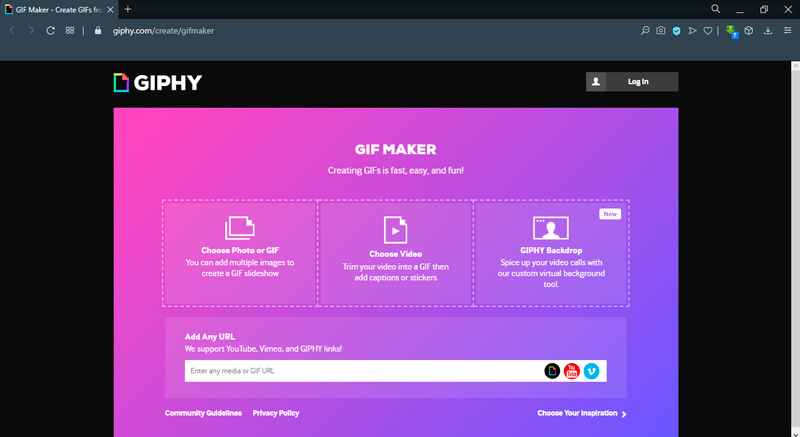
Kā pārvērst lejupielādēto videoklipu par GIF:
- Mēs atzīmējam veltņu fragmenta apkalpi, kas tiks pārveidota par GIF formātu;
- norāda fragmenta ilgumu;
- Mēs aplūkojam izvēlētā fragmenta priekšskatījumu, ja nepieciešams, pielāgojiet abus parametrus;
- Ja rezultāts ir apmierinošs, mēs norādām uz iegūtās animācijas uzrakstiem ar iespēju izvēlēties teksta krāsu un stilu;
- Ja nepieciešams, mēs norādām tagus GIF - šajā gadījumā citi pakalpojumu lietotāji varēs redzēt jūsu darbu;
- Mēs pabeidzam darbu, nospiežot pogu Izveidot GIF.
Galīgais fails tiek saglabāts pakalpojumā, bet jūs varat to lejupielādēt, noklikšķinot uz pogas Advanced. Pastāv arī iespēja savā vietnē ievietot animāciju, ieviešot Giphy novietotā HTML koda fragmentu - šajā gadījumā GIF tiks ielādēts tieši no pakalpojuma serveriem.
Starp pakalpojuma ierobežojumiem mēs atzīmējam neiespējamību radīt vairāk nekā vienu animācijas parakstu, kā arī nav iespēju iestatīt sākotnējā fotoattēla lielumu, ja izmantojat statisko attēlu secību.
Imgflips
Šī pakalpojuma funkcionalitāte ir daudz plašāka, galvenokārt tāpēc, ka pievieno daudz dažādu iestatījumu. Bet, diemžēl, pakalpojuma pilnīga izmantošana ir iespējama tikai uz apmaksāta pamata. Ja jūs neplānojat izmantot šo iespēju, iegūtais pārveidotā GIF faila lielums nepārsniegs 480 pikseļus, un tas ir ļoti mazs attēls, turklāt sliktas kvalitātes.
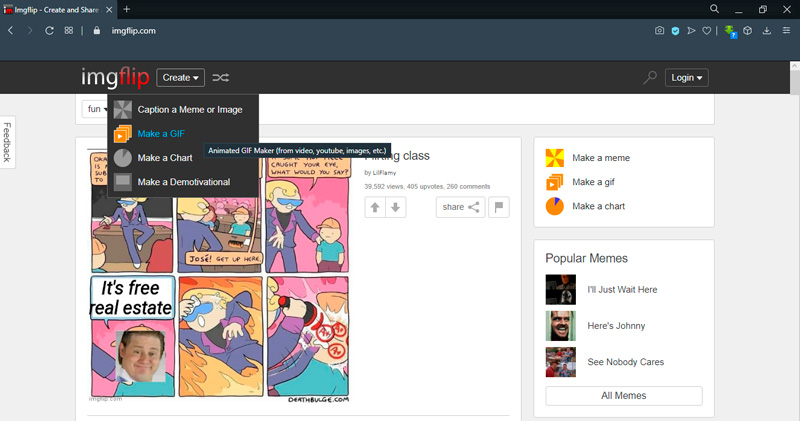
Apmaksātiem abonentiem ir pieejamas šādas funkcijas:
- Attēlu atzarošana;
- strādāt ar tekstu (pievienošana, pielāgošana);
- Personāla reprodukcijas līmeņa manipulācijas;
- logotipu noņemšana no attēliem un fotoattēliem;
- Iespēja noteikt nepieciešamā fragmenta pagaidu intervālus ar milisekunžu precizitāti.
Tiem, kurus šādas iespējas pavedina, mēs norādām, ka pakalpojuma ikmēneša abonēšanas izmaksas nav tik daudz - 9 USD.95.
Tātad, jūs bijāt pārliecināts, ka savas animācijas izveidošana GIF ir vairāku minūšu jautājums? Ja nē, vienkārši izmēģiniet kādu piemērotu opciju. Mēs esam pārliecināti, ka jums patiks pats process un rezultāts. Galvenais šeit ir pareiza avota faila un fragmenta izvēle, kas veidos animācijas pamatu. Mēs priecāsimies redzēt jūsu darba rezultātus komentāros. Apsveicami arī paņēmienu apraksti, kas vienkāršo GIF radīšanu.

